Mengekspor dokumen Word ke format PDF atau XPS adalah kemampuan penting yang harus Anda kuasai untuk menyampaikan dokumen Anda secara profesional dan aman. Berkas PDF sangat berguna karena mereka mempertahankan tata letak dan format dokumen Anda, sehingga terlihat seperti yang Anda inginkan. Di sini Anda akan mengetahui cara melakukannya langkah demi langkah dengan sukses.
Temuan Utama
- Mengekspor ke format PDF/XPS mempertahankan tata letak dan format.
- Ada berbagai jenis file yang bisa Anda pilih.
- Proses ekspor adalah proses yang intuitif dan sederhana.
Panduan Langkah demi Langkah
Untuk mengekspor dokumen Word ke format PDF atau XPS, ikuti langkah-langkah sederhana berikut:
Langkah 1: Buka File dan Pilih Ekspor Pertama, buka dokumen Word yang ingin Anda ekspor. Untuk memulai proses ekspor, klik "File" di sudut kiri atas layar. Di sana Anda akan menemukan opsi untuk mengekspor.
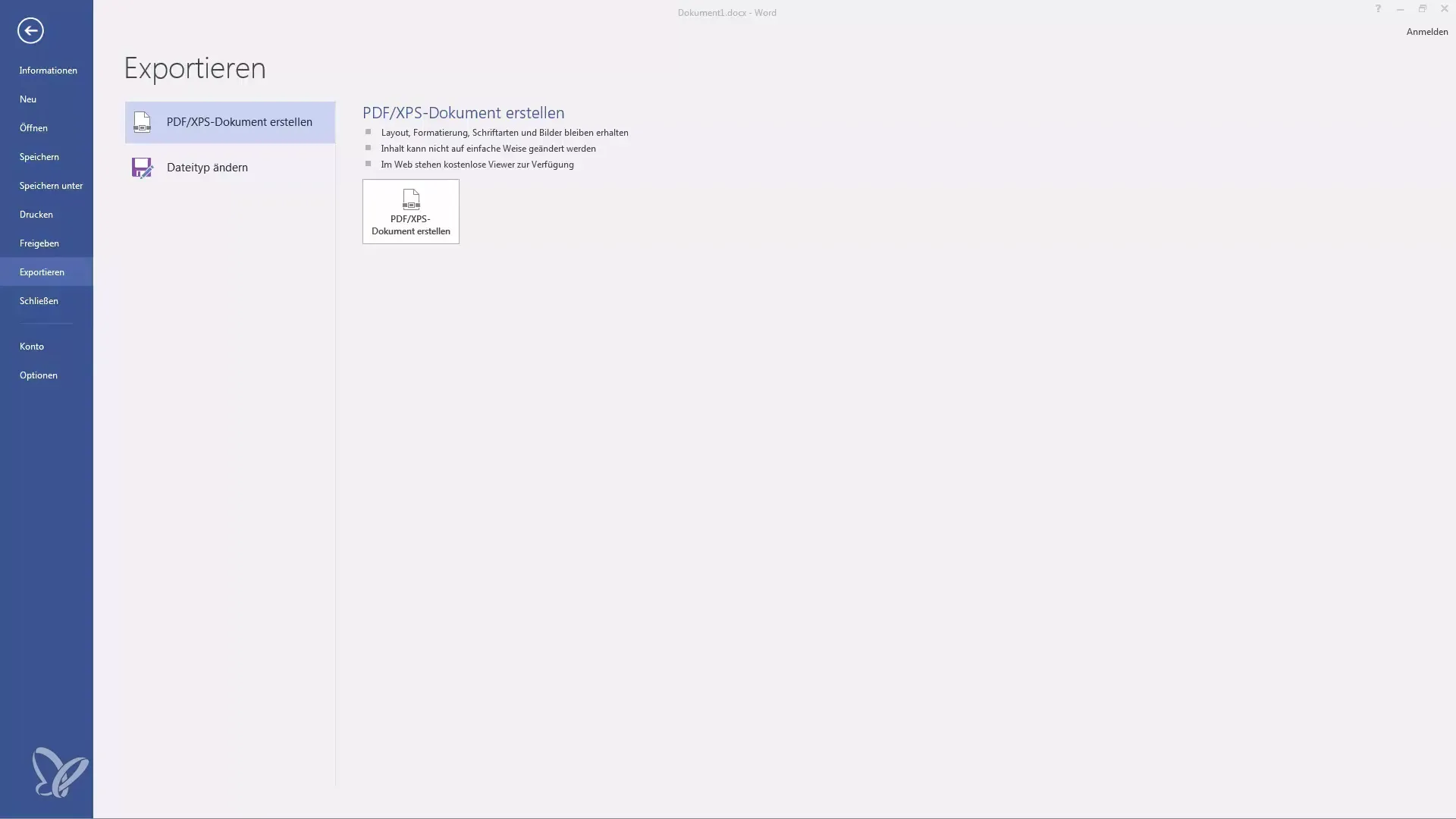
Langkah 2: Memahami Opsi Ekspor Ketika Anda mengekspor, Anda dapat memilih dalam format file mana Anda ingin menyimpan dokumen Anda. Word 2016 secara otomatis menyarankan untuk mengekspornya sebagai PDF atau XPS. Format-file ini memberikan keuntungan bahwa data di dalamnya tetap tidak dapat diubah dan tata letak serta format gambar tetap sama.
Langkah 3: Pilih Format File Anda memiliki opsi untuk memilih berbagai jenis format file. Secara default, "PDF" atau "XPS" disarankan. Namun, jika Anda ingin menyimpan dokumen Word asli dalam format .docx, Anda juga bisa menyesuaikannya. Cukup klik pada daftar tarik-turun dan pilih format yang diinginkan.
Langkah 4: Format File Tambahan Selain format PDF, Anda juga dapat mengonversi ke format Word lama yang hanya memiliki ekstensi .doc, atau ke format template (.dotx). Selain itu, Anda bahkan dapat menyimpan dokumen Anda dalam format OpenOffice jika diperlukan.
Langkah 5: Menjaga Format Penting untuk diingat bahwa dalam menyimpan ke format lain seperti .txt atau rtf, banyak format bisa hilang. Namun, format dasar seperti jenis huruf dan spasi baris tetap ada. Oleh karena itu, opsi ini harus dipertimbangkan hanya jika Anda yakin bahwa Anda tidak memerlukan format tersebut.
Langkah 6: Menyimpan Dokumen sebagai Halaman Web Salah satu opsi lain adalah dengan menyimpan dokumen sebagai halaman web. Namun, ini tidak disarankan karena Word tidak ideal untuk membuat halaman web. Anda hanya harus mempertimbangkannya dalam kasus-kasus tertentu.
Langkah 7: Menyelesaikan Proses Ekspor Setelah Anda memilih opsi yang diinginkan, klik "Simpan sebagai". Di dialog yang muncul, Anda akan melihat opsi untuk format kembali. Pilih opsi yang diinginkan di sana dan klik "Simpan" untuk menyelesaikan proses ekspor. Dokumen Anda sekarang disimpan dalam format yang Anda pilih dan siap untuk digunakan.
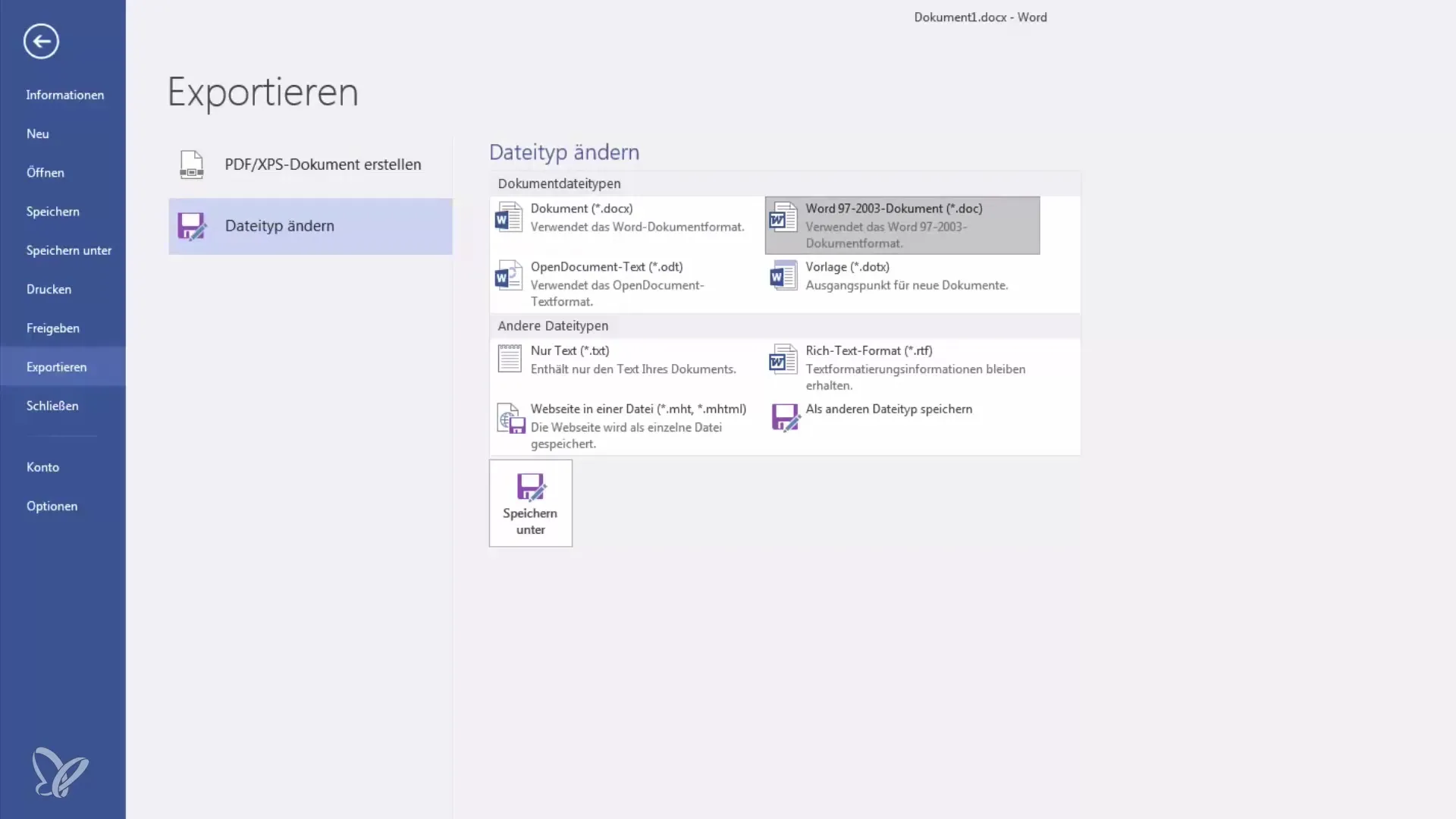
Ringkasan
Mengekspor dokumen Word ke format PDF atau XPS adalah proses mudah dan cepat yang menawarkan keuntungan penting. Anda dapat mempertahankan tata letak dan format dokumen Anda dan meningkatkan keamanan karena perubahan tidak dapat dilakukan lagi. Dengan panduan langkah demi langkah yang jelas, Anda sekarang dapat dengan mudah memilih format yang diinginkan dan mengekspor dokumen Anda.
Pertanyaan Umum
Bagaimana cara mengekspor dokumen Word ke format PDF?Anda hanya perlu mengklik "File", kemudian "Mengekspor", dan memilih format PDF.
Mengapa saya harus menyimpan dokumen saya dalam format PDF?Berkas PDF mempertahankan tata letak dan format dan lebih sedikit rentan terhadap perubahan.
Bisakah saya menyimpan dokumen Word saya sebagai halaman web?Ya, itu mungkin dilakukan, tetapi tidak disarankan karena Word tidak ideal untuk membuat halaman web.
Apakah ada format lain yang bisa saya pilih?Ya, Anda juga dapat memilih format Word lama, XPS, atau format OpenOffice.
Apa yang terjadi dengan format saya saat saya mengekspor ke format teks?Saat diekspor ke format teks, banyak format dapat hilang, tetapi format dasar seperti jenis huruf dan spasi baris akan tetap ada.


